Microsoft IIS8での証明書インストール方法
■STEP1
インターネットインフォメーションサービスから「サーバー証明書」をクリックします。
インターネットインフォメーションサービスから「サーバー証明書」をクリックします。
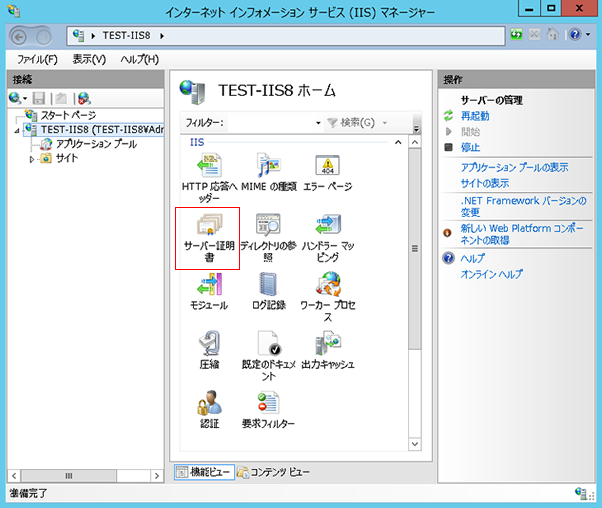
■STEP2
右側の「操作」のメニューから、「証明書の要求の完了」をクリックします。
右側の「操作」のメニューから、「証明書の要求の完了」をクリックします。
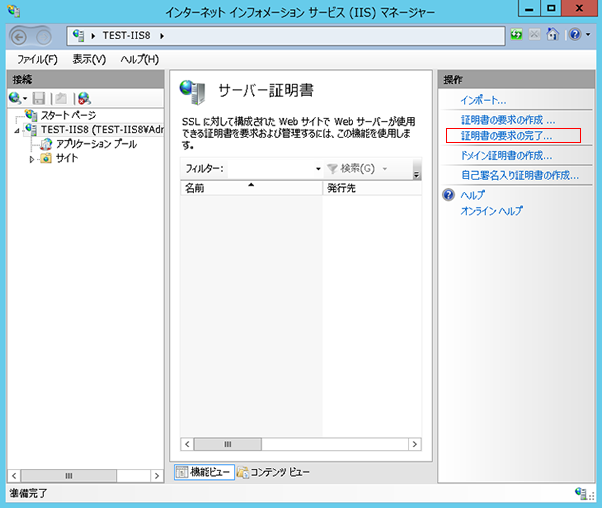
■STEP3
インストールする証明書を指定する画面が表示されます。「証明機関の応答が含まれるファイルの名前」は、発行された証明書のファイル名を指定します。
「フレンドリ名」は、任意の文字列を入力して下さい。「OK」を選択するとサーバー証明書のインストールは完了です。
インストールする証明書を指定する画面が表示されます。「証明機関の応答が含まれるファイルの名前」は、発行された証明書のファイル名を指定します。
「フレンドリ名」は、任意の文字列を入力して下さい。「OK」を選択するとサーバー証明書のインストールは完了です。
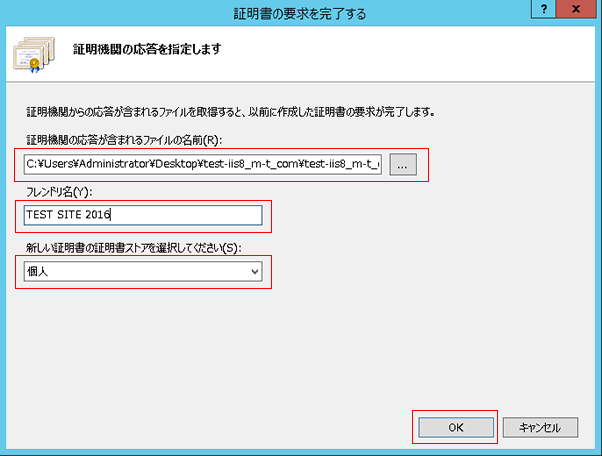
■STEP4
インストールしたサーバー証明書をサーバーに適用させます。サーバー証明書を適用させるサイトを選択し、右側の「操作」メニューから、「バインド」をクリックします。
インストールしたサーバー証明書をサーバーに適用させます。サーバー証明書を適用させるサイトを選択し、右側の「操作」メニューから、「バインド」をクリックします。
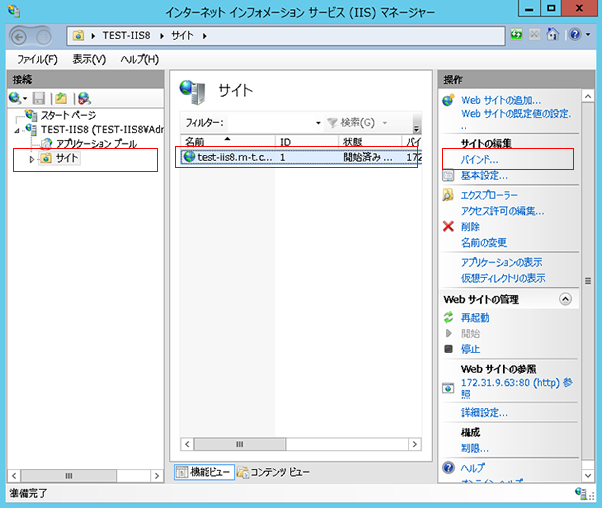
■STEP5
「サイト バインド」の画面が表示されますので、追加を選択します。
「サイト バインド」の画面が表示されますので、追加を選択します。
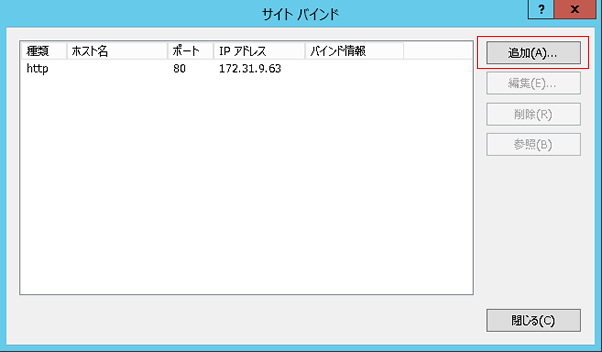
■STEP6
「サイト バインドの追加」の画面が表示されます。
「種類」を[https]を、「SSL証明書」では、STEP3で指定したフレンドリ名を選択します。
※「ポート」は、自動的に443に切り替わります。
「OK」をクリックしてください。
「サイト バインドの追加」の画面が表示されます。
「種類」を[https]を、「SSL証明書」では、STEP3で指定したフレンドリ名を選択します。
※「ポート」は、自動的に443に切り替わります。
「OK」をクリックしてください。
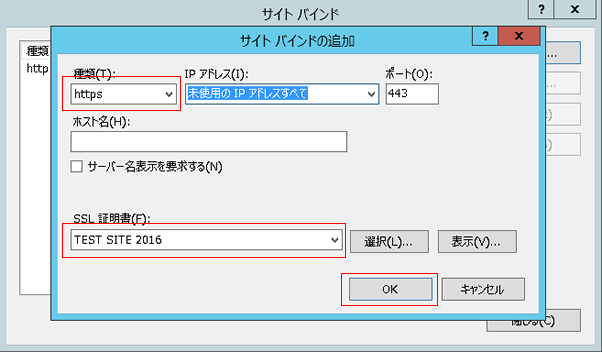
■STEP7
「https」が画面に表示されていることを確認してください。
以上でサーバーへの適用は完了です。
「https」が画面に表示されていることを確認してください。
以上でサーバーへの適用は完了です。
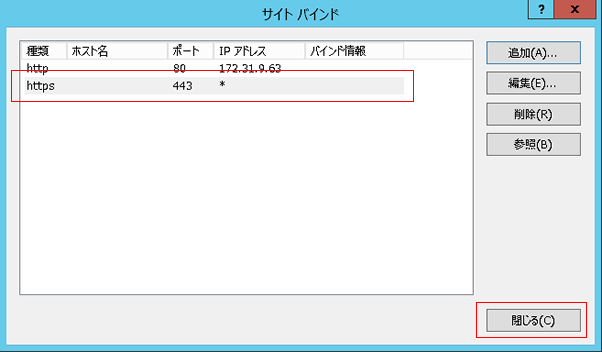
※このサイトに記載されている情報により生じた如何なる損害に関しましても、当社は一切の責任を負いませんので予めご了承ください。